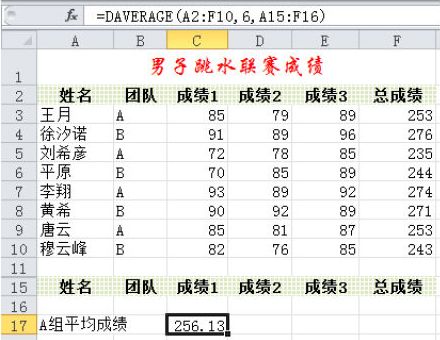如果需要进行欧元与法国法郎的相互换算,需要了解两种货币的ISO代码。欧元为欧盟的货币单位,其ISO代码为EUR,法郎为法国的货币单位,ISO代码为FRF。
将1欧元转换为法国法郎
具体操作:在需要显示转换结果的单元格中输入公式:=EUROCONVERT(1,”EUR”,”FRF”),然后按下“Enter”键确认即可。
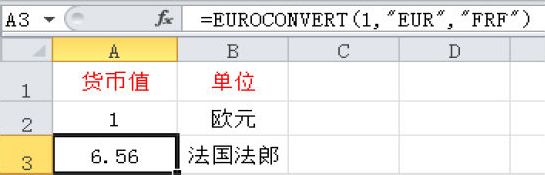
将1法国法郎转换为欧元
具体操作:在需要显示转换结果的单元格中输入公式:=EUROCONVERT(1,”FRF”,”EUR”),然后按下“Enter”键确认即可。
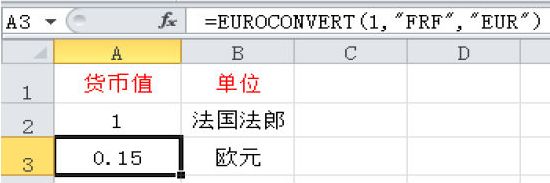
以技巧的形式详细讲解了Excel 2010公式与函数的应用技巧。全书主要内容包括:公式与函数应用基础、财务函数应用技巧、逻辑与文本函数应用技巧、日期和时间函数应用技巧、查找与引用函数应用技巧、统计函数应用技巧、信息与工程函数应用技巧、其他函数应技巧等。
如果需要进行欧元与法国法郎的相互换算,需要了解两种货币的ISO代码。欧元为欧盟的货币单位,其ISO代码为EUR,法郎为法国的货币单位,ISO代码为FRF。
具体操作:在需要显示转换结果的单元格中输入公式:=EUROCONVERT(1,”EUR”,”FRF”),然后按下“Enter”键确认即可。
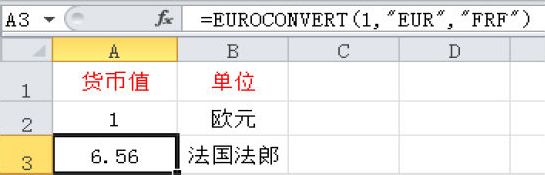
具体操作:在需要显示转换结果的单元格中输入公式:=EUROCONVERT(1,”FRF”,”EUR”),然后按下“Enter”键确认即可。
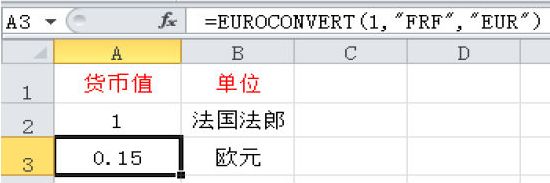
若要相互换算欧洲货币,可通过EUROCONVERT函数实现。EUROCONVERT函数的语法为:=EUROCONVERT(number,source,target,full_precision,triangulation_precision),各参数的含义介绍如下。
※ number:指定要换算货币的金额或金额所在的单元格。
※ source:用三个字母组成的ISO代码指定换算前的货币单位。
※ target:用三个字母组成的ISO代码指定换算后的货币。
※ full_precision:为一个逻辑值或计算结果为逻辑值的表达式,用于指定结果的显示方式。
※ triangulation_precision:为一个等于或大于3的整数,用于指定在转换两个欧盟成员国之间货币时使用的中间欧元数值有效位数。
了解换算欧洲货币的函数后,在第一次进行欧盟国货币转换时还需要加载“欧元工具”,否则将返回错误值,加载方法如下。
01 在Excel环境下切换到“文件”选项卡,在打开的窗格中单击“选项”命令。
02 弹出“Excel选项”对话框,切换到“加载项”选项卡,在右侧对话框中单击“管理”项右侧的下拉列表框,选择“Excel加载项”选项,单击右侧的“转到”按钮。
03 弹出“加载宏”对话框,勾选“欧元工具”复选框,单击右侧的“确定”按钮即可。
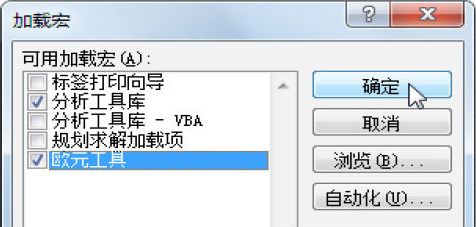
要对欧洲货币进行运算,首先应掌握欧洲各国所使用的货币、ISO代码及货币代为的换算位数,欧洲各国货币及ISO代码如下表所示。
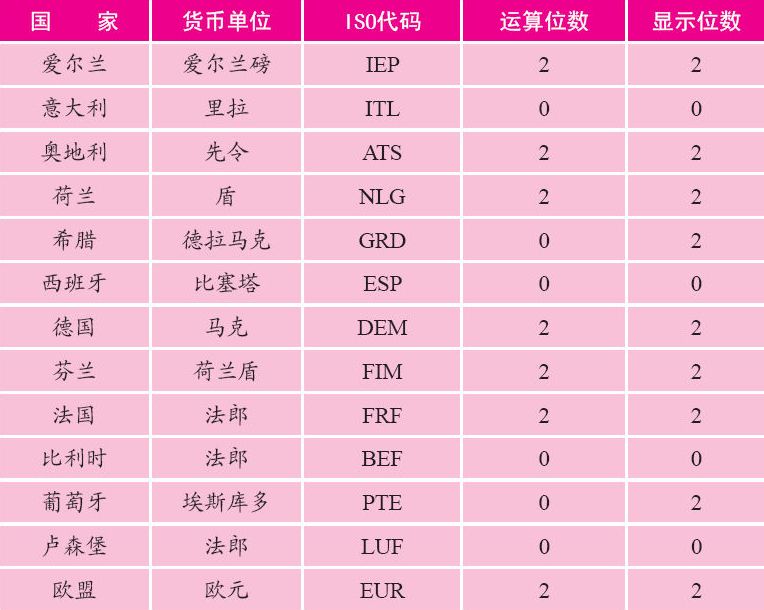
与外部数据源连接,从工作表运行查询,然后SQL. REQUEST将查询结果以数组的形式返回,而无需进行宏编程。如果没有此函数,则必须安装Microsoft Excel ODBC加载项程序“XLODBC.XLA”。
SQL.REQUEST函数的语法为:=SQL.REQUEST (connection_string,output_ref,driver_prompt,query_text,col_names_logical),各参数的含义介绍如下。
该参数用来提供信息,如数据源名称、用户ID和密码等。这些信息对于连接数据源的驱动程序是必需的,同时必须满足驱动程序的格式要求。输入该参数时需要注意以下情况。
※ 试图连接到数据源之前,必须定义在connection_string中使用的数据源名称DSN。
※ 可以数组或字符串的形式输入connection_string。但若是connection_string超过250个字符,就必须以数组的形式输入。
※ 如果函数SQL.REQUEST不能用connection_string访问数据源,将返回错误值#N/A。
该参数用于存放完整的连接字符串的单元格的引用。
※ 当需要函数SQL.REQUEST返回完整的连接字符串时,可以使用output_ref,此种情况下,必须在宏表中输入SQL. REQUEST函数。
※ 如果省略output_ref,函数SQL.REQUEST不能返回完整的连接字符串。
该参数用于指定驱动程序对话框何时显示以及何种选项可用。该参数有以下几个数值。
※ 参数值为1时,表示一直显示驱动程序对话框。
※ 参数值为2时,表示只有在连接字符串和数据源说明所提供的信息不足以完成连接时,才显示驱动程序对话框。
※ 参数值为3时,表示只有在连接字符串和数据源说明所提供的信息不足以完成连接时,才显示驱动程序对话框。如果未指明对话框选项是必需的,这些选项变灰,不能使用。
※ 参数值为4时,表示不显示对话框。如果连接不成功,则返回错误值。
该参数需要在数据源中执行的SQL语句,使用此参数时需要注意以下问题。
※ 如果SQL.REQUEST函数不能在指定数据源中执行query_text,则返回错误值#N/A。
※ 可将引用连接到query_text上来更新查询。
※ Microsoft Excel将字符串长度限制在255个字符内。如果query_text超过此长度,请在垂直单元格区域中输入查询并将整个区域作为query_text。所有单元格的值连接在一起形成完整的SQL语句。
该参数指示是否将列名作为结果的第一行返回。
如果要将列名作为结果的第一行返回,可将该参数设置为TRUE;若不需要将列名返回,则设置为FALSE;若省略column_names_logical,则SQL.REQUEST函数不返回列名。该参数的返回值有以下两种情况。
※ 如果此函数完成了它的所有操作,则返回查询结果数组或受查询影响的行数。
※ 如果SQL.REQUEST函数不能使用connection_string访问数据源,则返回错误值#N/A。
假设需要对名为DBASE4的dBASE数据库进行查询。若需要返回查询结果数组,其中第一行为列名,可输入公式:=SQL. REQUEST(“DSN=NWind;DBQ=c:\msquery;FIL=dBASE4″,c15,2,” Select Custmr_ID, Due_Date from Orders WHERE order_Amt>100″, TRUE)。
REGISTER.ID函数还可用于返回已注册过的代码源的注册号,此时函数语法为:=REGISTER.ID(file_text,resource, type_text),各参数的含义介绍如下。
※ file_text:为文本,用于指定Microsoft Excel for the Macintosh中包含代码源的文件名。
※ resource:为文本,用于指定Microsoft Excel for the Macintosh中代码源内的函数名,还可以使用源ID号,序数值或源ID号不能为文本形式。
※ type_text:为文本,用于指定返回值的数据类型以及DLL的所有参数的数据类型,Type_text的首字母指定返回值,如果函数或代码源已经注册过,则可省略该参数。
下面举例说明函数的使用方法。
例1:从32位Microsoft Windows中注册函数GetTickCount,并返回注册号
具体操作为:在单元格中输入公式“=REGISTER. ID(“Kernel32”, “GetTickCount”, “J!”)”即可。
小提示 如果函数GetTickCount已经在其他工作表中用上面的公式注册过,则可直接输入公式:= REGISTER.ID(“Kernel32”, “GetTickCount”),即可返回GetTickCount函数的注册号。
例2:从16位Microsoft Windows中注册GetTickCount函数,并返回注册号
具体操作为:在单元格中输入公式“=REGISTER. ID(“User”,”GetTickCount”, “J!”)”即可。
小提示 如果函数GetTickCount已经在其他工作表中用上面的公式注册过,可在单元格中直接输入公式即可:=REGISTER.ID(“User”,”GetTickCount”)。
REGISTER.ID函数可用于返回已注册过的指定动态链接库(DLL)。如果DLL还未进行注册,该函数对DLL或代码源进行注册,然后返回注册号。
REGISTER.ID函数的语法为:=REGISTER.ID(module_text,procedure,type_text),各参数的语法介绍如下。
※ module_text:为文本,用于指定Microsoft Excel for Windows中的DLL名称,该DLL包含函数。
※ procedure:为文本,用于指定Microsoft Excel for Windows中DLL内的函数名,还可以使用函数的序数值,该值来自模块定义文件(.DEF)中的EXPORTS语句,但序数值或者源ID号不能为文本形式。
※ type_text:为文本,用于指定返回值的数据类型以及DLL的所有参数的数据类型,Type_text的首字母指定返回值,如果函数或代码源已经注册过,则可省略该参数。
CALL函数属于外部函数,外部函数的功能是从Excel以外的程序中提取数据,或进行欧洲货币的换算。
CALL函数可用于调用Windows动态链接库或代码源,该函数分为语法1、语法2a和语法2b这3种用法。下面将分别介绍。
CALL函数语法1必须与REGISTER函数配合使用,CALL函数的语法为:= CALL(register_id,argument1, …),各参数的语法介绍如下。
※ 参数register_id:为以前执行REGISTER函数或REGISTER.ID函数返回的值。
※ 参数argument1:为要传递给过程的参数。
假设注册32位Windows中的GetTickCount函数,并以毫秒为单位返回Windows的运行时间,具体操作如下。
01 在单元格中输入公式=REGISTER(“Kernel32″,”GetTickCount”,”J”)。
02 假设REGISTER函数在单元格A5中,在宏注册GetTickCount函数之后,可用CALL函数返回已经运行的毫秒数即可,函数公式为:=CALL(A5)。
在Microsoft Excel for Windows中使用CALL函数,即语法2a,函数公式为:= CALL(module_text,procedure, type_text,argument1, …),各参数的含义介绍如下。
※ module_text:带引号的文本,用于指定动态链接库(DLL)的名称,该链接库包含Windows中的过程。
※ procedure:用于指定Windows的DLL中的函数名称的文本,还可以使用由模块定义文件(.DEF)中的EXPORTS语句为函数提供的顺序值。
※ type_text:指定返回值的数据类型以及DLL或代码源的所有参数的数据类型的文本,Type_text的第一个字母指定返回值。
※ argument1,…:为要传递给过程的参数。
在工作表中,可以使用CALL公式(语法2a)调用GetTickCount函数,函数公式为:=CALL(“Kernel32″,”GetTickCount”,”J!”)。
其中参数type_text中的“!”表示强制Microsoft Excel在每次重新计算工作表时都要重新计算CALL函数,这样只要重新计算工作表,运行的时间值都将得到更新。
在Microsoft Excel for Macintosh中使用CALL函数,即语法2b,函数公式为:=CALL (file_text,resource,type_text, argument1,…),各参数的语法介绍如下。
※ file_text:包含Macintosh中代码源的文件的名称。
※ resource:Macintosh中代码源的名称,也可以使用资源ID号,资源ID号不可以为文本形式。
※ type_text:指定返回值的数据类型以及DLL或代码源的所有参数的数据类型的文本,Type_text的第一个字母指定返回值。
※ argument1,…:为要传递给过程的参数。
统计某一列数据的最低纪录时,还可通过指定具体条件来统计。以统计成绩表中某一列的成绩小于80分的最低总成绩为例,操作如下。
01 打开需要统计的工作表,选中“A19:F19”单元格区域,在其中输入与表格相同的列标题,选中“D20”单元格,输入“<80”,将其作为计算的条件区域。
02 选中需要显示结果的单元格,在其中输入公式:=DMIN(A2:F10,6,A19:F20),按下“Enter”键确认,即可得到“成绩3”大于90的学生的最高总成绩了。
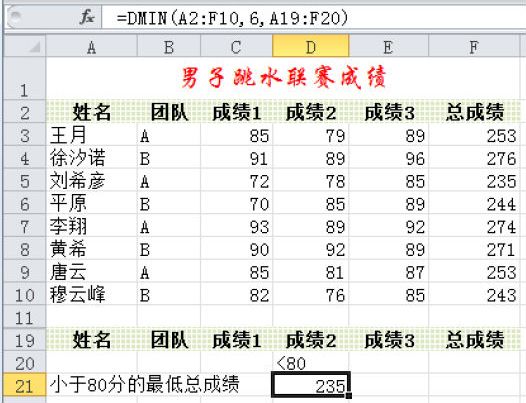
注意 使用条件范围统计最小纪录时,如果表格中的数据都不满足条件,则将返回“0”。例如若指定本例的条件为“<60”,输入公式后确认,返回值即为“0”。
统计某一列数据中的最高纪录时,还可以通过指定具体的条件来统计。下面以统计成绩表中某一列的成绩大于90分的最高总成绩为例,具体操作如下。
01 打开需要统计的工作表,选中“A15:F15”单元格区域,在其中输入与表格相同的列标题,选中“E16”单元格,输入“>90”,将其作为计算的条件区域。
02 选中需要显示结果的单元格,在其中输入公式:=DMAX(A2:F10,6,A15:F16),按下“Enter”键确认,即可得到“成绩3”大于90的学生的最高总成绩了。
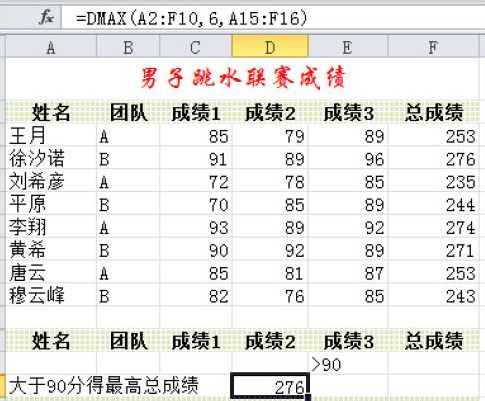
小提示 使用条件范围统计最高纪录时,如果表格中的数据都不满足条件,则将返回“0”。例如若指定本例的条件为“>98”,输入公式后确认,返回值即为“0”。
DAVERAGE函数用于对列表或数据库中满足指定条件的记录字段(列)中的数值求平均值。
DAVERAGE函数的语法为:=DAVERAGE(database, field, criteria),各参数的含义介绍如下。
※ database:构成列表或数据库的单元格区域,或者单元格区域的名称。
※ field:指定函数所使用的数据列。
※ criteria:为一组包含给定条件的单元格区域。
下面以计算成绩表中A组学生的平均成绩为例,具体操作如下。
01 打开工作表,输入学生姓名、团队、各项成绩和总成绩等相关数据。
02 选中“A15:F16”单元格区域,在其中输入与表格相同的列标题,将其作为计算的条件区域。
03 选中需要显示结果的单元格,在其中输入公式:=DAVERAGE(A2:F10,6,A15:F16),按下“Enter”键确认,可得到A组学生的平均成绩。